FAQ
よくあるご質問

会員登録について
- 会員のグレードを変更したい(有料→無料)
- 有料会員を無料会員に変更する際は、PayPalにログインしていただき、当サイトのサブスクリプションを解除してください。
PayPalのサブスクリプション解除方法については、こちらをご確認ください。
サブスクリプションの解除を行うと、有料会員期間(支払い月から1ヶ月)が経過後に自動で無料会員へとグレードが変更となります。
なお、無料会員となった場合は、投稿記事の編集及び削除はできません。ご自身の投稿を削除されたい場合は、サブスクリプションを解除する前に削除してください。
もし、削除し忘れた記事等がある場合はお問合せフォームよりご連絡ください。 - 会員のグレードを変更したい(無料→有料)
- 無料会員から有料会員へアップグレードする場合は、こちらのページからサブスクリプションの設定をおこなってください。
月額料金はPayPalでのお支払いのみ対応しております。
PayPalアカウントをお持ちではない場合は、アカウントの作成が必要となりますのでご注意ください。 - 登録内容を変更したい(プロフィール)
- プロフィールは、ヘッダーメニューから「ユーザー」をクリック、もしくはアカウントページから「プロフィールを表示」を選択すると表示されます。
プロフィールページの右側にある歯車のマークを選択し「プロフィールを編集」から変更していただけます。 - 登録内容を変更したい(アカウント情報)
- アカウント情報は、アカウントページから修正することができます。
なお、メールアドレスについては、有効確認が必要となりますのでご注意ください。 - 解約方法について(有料会員)
- 有料会員の解約方法については、当サイトを解約する前に、PayPalにログインしていただき、当サイトのサブスクリプションを停止してください。
(サブスクリプションの解約方法についてはこちらをご確認ください。また、ご不明点等はPayPalにお問い合わせください。)
その後、当サイトのアカウントページから「アカウント削除」を選択し、ご解約いただけます。
なお、有料会員時に投稿したブログや掲示板の投稿等は、解約後も残ります。削除したい場合は、有料会員を解約する前におこなってください。
万が一、削除し忘れ等がございましたら、お問合せフォームよりご連絡願います。
また、一度削除したアカウントの登録情報や投稿内容については、元に戻すことができませんのでご注意ください。 - 解約方法について(無料会員)
- 無料会員の解約方法については、アカウントページから「アカウント削除」を選択し、ご解約いただけます。
なお、一度削除したアカウント情報については、元に戻すことができませんのでご注意ください。 - 会員登録に必要な情報は?
- 必須項目として、
・ユーザー名
・パスワード
・ニックネーム(表示名)
・姓
・名
・メールアドレス(有効確認が必要)
・電話番号
の登録が必要となります。
「ユーザー名」はログイン時のIDとして使用します。
「ニックネーム」はサイトのプロフィール等で表示される名称です。
「姓」「名」「メールアドレス」「電話番号」については、登録後に他の会員が閲覧するプロフィールには表示されません。(管理者を除く)
プライバシーポリシーについては、こちらからご確認ください。
ログインについて
- パスワードを忘れました
- パスワードを忘れた場合は、ログイン画面よりパスワードをリセットすることができます。
登録しているアドレスにパスワードリセット用のメールが届きますので、そちらから手続きをしてください。
なお、1日にパスワードをリセットできる回数の上限は3回までです。 - ログインができません
- ログインができない理由としてIDやメールアドレスが違う、パスワードが違う可能性があります。
パスワードを忘れた場合については、ログインページよりリセットができます。
IDやメールアドレスを忘れた場合は、お手数ですがお問合せフォームからご連絡願います。
また、一定回数連続してログインに失敗すると、セキュリティ上アカウントにロックがかかってしまいます。
その場合は、大変恐れ入りますがお時間をおいてログインしていただきますようお願いいたします。(最大24時間)
料金について
- 月額料金を払い忘れました
- 月額料金が何らかの理由でお支払いされなかった場合は、会員グレードが「有料会員」から「無料会員」に変更となります。
引き続き有料会員でご利用されたい場合は、こちらから改めて月額料金のお支払い登録をお願いいたします。 - 有料会員の支払い方法を変更したい
- 有料会員の支払いはPayPal決済のみ対応しております。
お支払い方法の変更は、PayPalのアカウントからおこなってください。 - 月額料金の支払い方法
- 当サイトの有料会員にに係る月額料金の支払いは、PayPalでのお支払いのみ対応しております。
有料会員にご登録いただくと、PayPalで設定している支払い方法によって、月額料金が毎月支払われます。
PayPalで利用できる支払い方法についてはPayPalのサイトからご確認ください。
ブログについて
- ブログを投稿したい
- ※ブログの投稿は有料会員のみ行えます。
ヘッダーメニューの「ユーザー」から「投稿する」をクリックします。
WordPressの管理画面が開きますので、「投稿」をクリックし、「新規投稿を追加」よりブログの投稿を行えます。
記事に適用されるスタイルの一覧はこちらよりご確認ください。 - 投稿したブログを限定公開にしたい
- ブログの編集画面で、「コンテンツを限定公開にしますか?」の部分を「はい」にチェックを入れてください。
この状態で保存すると、(無料/有料)会員のみ閲覧できるコンテンツになります。
上記と一緒に「このコンテンツを閲覧できる会員レベル」の部分で「有料会員」にチェックを入れると、有料会員のみが閲覧できるコンテンツにすることができます。 - 投稿したブログが掲載されない
- 投稿したブログが掲載されない場合は以下の可能性が考えられます。
1)コンテンツを閲覧できる会員レベルが「管理者」または「講師」のみになっている。
2)公開状態が「下書き」または「非公開」になっている。
3)予約投稿とした場合、投稿日時が誤っている。
4)閲覧しているブラウザのキャッシュ
5)管理者側で利用規約やプライバシーポリシー、その他の理由で投稿を非公開または、削除している。
1〜4に該当する場合は、投稿設定の見直しやキャッシュのクリアなどをおこなってください。
5に該当している場合は、投稿した記事は掲載することができませんのでご了承願います。
※管理者側で投稿を公開しない理由等について確認したい場合は、お問合せフォームよりご連絡ください。(内容によって、お答えできない場合もございます。)
セミナー情報について
- セミナー情報を掲載したい
- ※セミナー情報の掲載は有料会員のみ行えます。
ヘッダーメニューの「ユーザー」から「セミナー」をクリックします。
WordPressの管理画面が開きますので、「セミナー」から「新しく追加」をクリックすると、専用のフォーマットが表示されますので、必要事項を記載のうえ公開してください。
募集が終了した場合には、「開催状況」と「受講状況」のステータスの変更を行なってください。
セミナーの掲載方法はこちらよりご確認ください。 - セミナーの参加をキャンセルしたい
- 弊社が主催するセミナーの参加をキャンセルする際は、お問合せフォームまたは、メール・お電話にてその旨のご連絡をお願いいたします。
有料セミナーの場合、キャンセル料等が発生する場合もございます。詳しくは、キャンセルポリシーをご確認ください。
弊社以外の会員が主催するセミナーについては、主催者が掲載しているセミナー情報及び、掲載先のキャンセルポリシー等をご確認ください。 - 有料セミナーの受講料の支払い方法を知りたい
- 有料セミナーの支払い方法については、セミナーの主催者によってい異なります。
弊社が主催するセミナーについては、squareを利用したクレジットカードでの決済となります。
現金や銀行振込など、その他の方法で受講料の支払いを希望する場合は、お手数ですがお問合せフォームよりご連絡ください。(※決済方法によってはお受けできない場合がございます。)
弊社以外の会員が主催するセミナーについては、主催者が掲載しているセミナー情報をご確認ください。 - 投稿したセミナー情報を会員限定公開にしたい
- セミナー情報の編集画面で、「コンテンツを限定公開にしますか?」の部分を「はい」にチェックを入れてください。
この状態で保存すると、(無料/有料)会員のみ閲覧できるコンテンツになります。
上記と一緒に「このコンテンツを閲覧できる会員レベル」の部分で「有料会員」にチェックを入れると、有料会員のみが閲覧できるコンテンツにすることができます。 - 投稿したセミナー情報が掲載されません
- 投稿したセミナー情報が掲載されない場合は以下の可能性が考えられます。
1)コンテンツを閲覧できる会員レベルが「管理者」または「講師」のみになっている。
2)公開状態が「下書き」または「非公開」になっている。
3)予約投稿とした場合、投稿日時が誤っている。
4)閲覧しているブラウザのキャッシュ
5)管理者側で利用規約やプライバシーポリシー、その他の理由で投稿を非公開または、削除している。
1〜4に該当する場合は、投稿設定の見直しやキャッシュのクリアなどをおこなってください。
5に該当している場合は、投稿した記事は掲載することができませんのでご了承願います。
※管理者側で投稿を公開しない理由等について確認したい場合は、お問合せフォームよりご連絡ください。(内容によって、お答えできない場合もございます。)
イベントについて
- イベントを掲載したい
- ※イベントの掲載は有料会員のみ行えます。
ヘッダーメニューの「ユーザー」から「イベント」をクリックします。
WordPressの管理画面が開きますので、「イベント」から「新しく追加」をクリックし、必要事項をご記入のうえ公開してください。 - イベントの参加をキャンセルしたい
- 弊社が主催、開催するイベントについては、キャンセルする旨をお問合せフォームもしくはメール・電話等でご連絡願います。
また、弊社以外の会員が主催するイベントについては、イベント情報から主催者の記事等をご参照の上キャンセルしてください。 - 投稿したイベントを会員限定公開にしたい
- イベントの編集画面で、「コンテンツを限定公開にしますか?」の部分を「はい」にチェックを入れてください。
この状態で保存すると、(無料/有料)会員のみ閲覧できるコンテンツになります。
上記と一緒に「このコンテンツを閲覧できる会員レベル」の部分で「有料会員」にチェックを入れると、有料会員のみが閲覧できるコンテンツにすることができます。 - 投稿したイベントが掲載されません
- 投稿したイベントが掲載されない場合は以下の可能性が考えられます。
1)コンテンツを閲覧できる会員レベルが「管理者」または「講師」のみになっている。
2)公開状態が「下書き」または「非公開」になっている。
3)予約投稿とした場合、投稿日時が誤っている。
4)閲覧しているブラウザのキャッシュ
5)管理者側で利用規約やプライバシーポリシー、その他の理由で投稿を非公開または、削除している。
1〜4に該当する場合は、投稿設定の見直しやキャッシュのクリアなどをおこなってください。
5に該当している場合は、投稿した記事は掲載することができませんのでご了承願います。
※管理者側で投稿を公開しない理由等について確認したい場合は、お問合せフォームよりご連絡ください。(内容によって、お答えできない場合もございます。)
その他
- 記事やフォーラムを削除して欲しい
- 有料会員の場合は、ご自身が掲載した記事や、フォーラム、返信等を削除することができます。
有料会員から無料会員へグレード変更した後や、解約後はご自身で削除することができませんので、お問合せフォームよりご連絡ください。
その他の理由で、記事やフォーラムの削除を希望される場合は、お問合せフォームから「削除して欲しい理由等」をご明記の上ご連絡ください。
※当サイトにかかるプライバシーポリシーについてはこちらをご確認ください。 - 他の会員と連絡やアポイントメントをとりたい
- 当サイトでは、会員のメールアドレスや電話番号等の個人情報は掲載致しません。
また、DM等による会員同士での連絡サービスは行なっておりません。
会員の意思でSNSリンクを掲載することができますが、リンク先のSNSで生じたトラブル等に係る責任等は一切負いませんのでご承知おき願います。